Lg W1941S-PF User Manual
Browse online or download User Manual for Computer Accessories Lg W1941S-PF. LG W1941S-PF Benutzerhandbuch [de]
- Page / 26
- Table of contents
- BOOKMARKS




- Benutzerhandbuch 1
- Installation 2
- Wichtige Sicherheitshinweise 2
- Sicherheit 2
- Reinigung 3
- Verpackung 3
- Sichere Entsorgung 3
- Anschließen des Displays 4
- Montieren des Standfußes 4
- Abbauen des Standfußes 5
- Positionieren des Monitors 6
- Verwenden des Computers 7
- Bedienelemente 8
- Bildschirmeinstellung 10
- Bildschirmanzeige 11
- Hauptmenü 13
- Untermenü Beschreibung 13
- GLEICHLAUF 14
- FLATRON F-ENGINE 16
- Fehleranalyse 17
- Technische Daten W1542S 20
- Technische Daten W1742S 21
- Technische Daten W1941S 22
- Technische Daten 23
- Wechselhalterungen 25
- Digitally yours 26
Summary of Contents
Lesen Sie unbedingt die Wichtigen Sicherheitsmaßnahmen, bevor Siedas Produkt verwenden.Bewahren Sie das Benutzerhandbuch (CD) griffbereit auf, falls S
99Einstellen der Funktionen der Bildschirmanzeige (OSD)BildschirmeinstellungDie Bildgröße, -position und Funktionsparameter des Displays lassen sich m
10Auswählen und Einstellen von Funktionen der Bildschirmanzeige (OSD)HINWEISDer Reihenfolge der Symbole kann je nach Modell unterschiedlich sein (10~1
111111Sie wissen nun, wie Sie eine Funktion innerhalb des OSD-Systems auswählenund einstellen. Nachstehend finden Sie die Symbole sowie deren Namen un
12Auswählen und Einstellen von Funktionen der Bildschirmanzeige (OSD)HauptmenüUntermenü BeschreibungHELLIGKEITKONTRAST GAMMAEinstellen der Helligkeit
Auswählen und Einstellen von Funktionen der Bildschirmanzeige (OSD)13HauptmenüUntermenü BeschreibungGLEICHLAUFHORIZONTALEVERTIKALTAKT TAKTRATESCHÄRFEV
14Auswählen und Einstellen von Funktionen der Bildschirmanzeige (OSD)HauptmenüUntermenü BeschreibungSETUPWenn das Bild dadurch nicht verbessert wird,
15Auswählen und Einstellen von Funktionen der Bildschirmanzeige (OSD)SymboleMenünameUntermenüsHauptmenüUntermenü BeschreibungFILMINTERNETNORMALDEMOBEN
16Überprüfen Sie folgende Punkte, bevor Sie sich an den Kundendienst wenden.Kein Bild zu sehen● Ist das Netzkabel desDisplays angeschlossen?● Leuchtet
17Fehleranalyse● Falsche Position aufdem Display.● Im Hintergrund sindvertikale Balken oderStreifen sichtbar.● Horizontale Störungenin einem Bild oder
18Fehleranalyse●Haben Sie denDisplaytreiberinstalliert?●Wird die Meldung"Monitor nicht erkannt,Plug&Play (VESA DDC)-Monitor gefunden"ang
1Dieses Gerät wurde so entwickelt und hergestellt, dass Ihre persönliche Sicherheit gewährleistetist. Unsachgemäßer Gebrauch kann allerdings zur Gefah
Technische Daten W1542S1915 Zoll (38,1 cm) Flachbildschirm Aktivmatrix-TFT LCDAntireflexbeschichtung Sichtbare Bildschirmdiagonale : 38,1 cm0,2595*0
2020Technische Daten W1742S17 Zoll (43,3 cm) Flachbildschirm Aktivmatrix-TFT LCDAntireflexbeschichtung Sichtbare Bildschirmdiagonale : 43,3 cm0,255*
Technische Daten W1941S2118,51 Zoll (47,0 cm) Flachbildschirm Aktivmatrix-TFT LCDAntireflexbeschichtung Sichtbare Bildschirmdiagonale : 47,0 cm0,30*
2222Technische DatenVoreingestellte Modi (Auflösung)Bildschirm-Modi (Auflösung) Horizontale Freq. (kHz) Vertikale Freq. (Hz)123456789*1011640 x 350720
Technische Daten23Bildschirm-Modi (Auflösung) Horizontale Freq. (kHz) Vertikale Freq. (Hz)12345678*9720 x 400640 x 480640 x 480800 x 600800 x 600832 x
2424Installieren der Halterung für die WandmontageWandmontageplatte (separat erhältlich)Das Produkt kann als Standgerät eingesetztwerden oder mithilfe
Digitally yours
2Wichtige SicherheitshinweiseVerwenden Sie das Display nicht in der Nähe von Wasser, wie etwa einer Badewanne, einesWaschbeckens, einer Küchenspüle, e
3Anschließen des DisplaysBevor Sie das Display in Betrieb nehmen, achten Sie darauf, dass dieStromversorgung zum Gerät, zum Computersystem und zu ande
44Anschließen des DisplaysAbbauen des Standfußes3. Drehen Sie die Sperre am Monitor in Pfeilrichtung.Sollte sich der Standfußsockel auch bei freigegeb
55Anschließen des DisplaysBevor Sie das Display in Betrieb nehmen, achten Sie darauf, dass dieStromversorgung zum Gerät, zum Computersystem und zu and
6Anschließen des DisplaysHINWEISWas ist die Funktion “Automatische Bildeinstellung”? : Mit dieser Funktion erhält der Benutzer optimaleAnzeigeeinstell
7BedienelementeBedienelemente auf der Vorderseite4:3 in Wide(4:3 BREITBILD)-Taste MENU-TasteMit dieser Taste öffnen bzw. schließen Sie dieBildschirman
8BedienelementeMit dieser Taste schalten Sie das Display ein bzw. aus.Diese Anzeige leuchtet blau, wenn sich das Display imNormalbetrieb befindet (Ein
More documents for Computer Accessories LG W1941S-PF

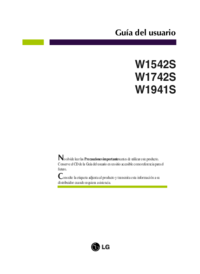
 (96 pages)
(96 pages)
 (33 pages)
(33 pages)







Comments to this Manuals